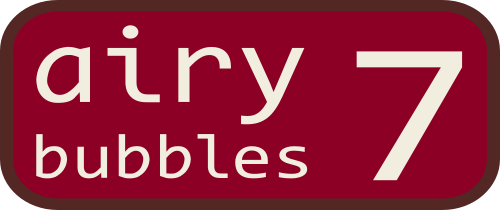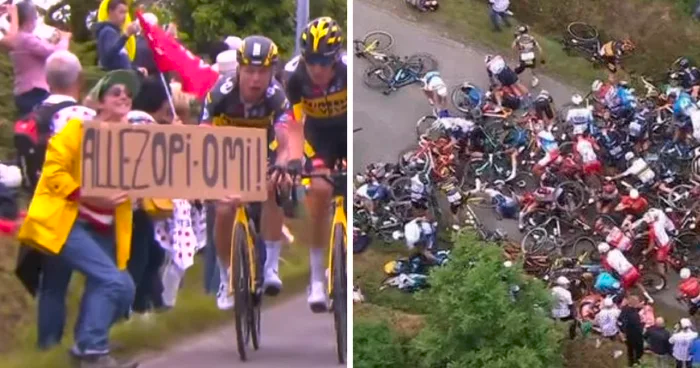Voetbaltrainer Louis van Gaal was coach van Manchester United. Tegen Arsenal in 2016 had hij een leuk praatje met de vierde man (hulpscheidsrechter). Om zijn betoog kracht bij te zetten, maakte hij een schwalbe. Kiss the grass.
Op internet verschenen direct talloze montages. Humor! De opdracht: maak een montage met een liggende van Gaal. Gebruik het filmpje, fullscreen en maak een screenshot met CMD-SHIFT-3. (apple)
PS: update 2018 : Neymar !
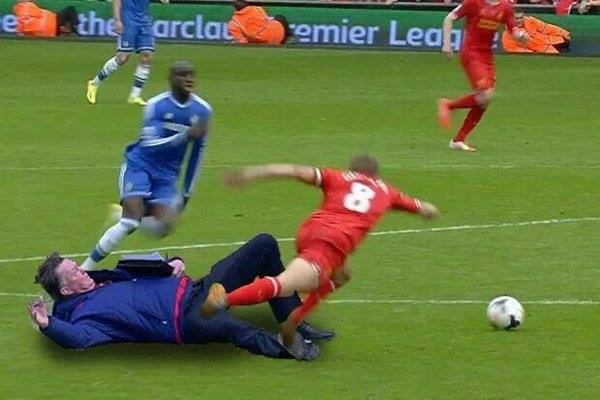


Meer leuke montages in deze subreddit.
Opdracht
In deze opdracht plaats je een sporter in de verkeerde achtergrond. Wat je leert:
- Foto’s van kwaliteit zoeken zonder ze te stelen
- Figuur vrijmaken (achtergrond wissen). Dit kan op manieren die passen bij je eigen niveau.
- Basiskennis als kopiëren, plakken, verplaatsen, grootte veranderen, lagen
- Nabewerken geplaatse figuur voor de “geloofwaardigheid”
- Tags: photoshop CS5, apple, OSX, basis, vmbo


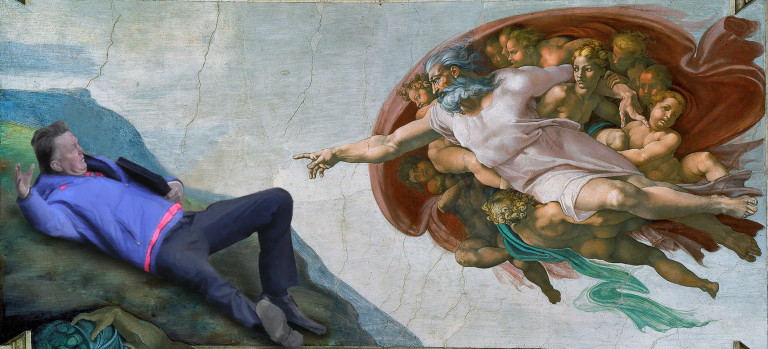

1. Zoek foto’s
Nee, niet gelijk Googlen. Door gewoon een foto te jatten toon je disrespect voor de maker. Heb respect en gebruik de foto’s die speciaal worden aangeboden in het public domain.
- Kies 2 van de 24 miljoen foto’s op Flickr.com met de Creative Commons Attribution Licentie
- Kies 1 foto van een sporter die je vrijmaakt
- Kies 1 onmogelijke achtergrond (desert, polar, space, marine, etc)
- Use English Keywords to search
- Gebruik de grootst mogelijke of bruikbare
- Bewaar de bron-URL!
The easy way: Kies MTB-er in een Canyon river bed
Dan zit je ook telkens goed met de instellingen in deze uitleg.
2. De sporter
- Open eerst de foto van de sporter met Photoshop. Je kunt het gedownloadde plaatje zo in het PS icoon in de Dock slepen.
- Druk eerst op de toets D om alle instellingen Default (standaard) te maken
- Sla nu eerst op onder de naam sporter.psd – Dus in Photoshop structuur.
- dubbelklik op de (enige) laag Laag 0 / Layer 0 om het slotje weg te halen.
- Gebruik CMD of CMD- om in en uit te zoomen – of pak de Navigator.
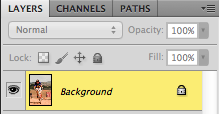
3. Vrijstaand maken
- Beginners werken prima met de Magische Staf / Magic Wand.
- Zoom in op 200%
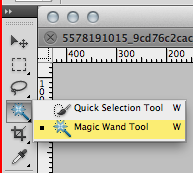
- Zet de tolerantie op 30.
- Druk Shift in. Je ziet nu een teken naast de magic wand muiscursor. Dat betekent: selectie uitbreiden.
- Met shift ingedrukt, klik op stukken in de achtergrond. Selecteer je teveel? CMD-Z (ongedaan maken). Verlaag nu de tolerantie en probeer het nog eens.
- Met de Backspace toets of Menu -> Bewerken -> Wissen maak je achtergrond stap voor stap transparant.
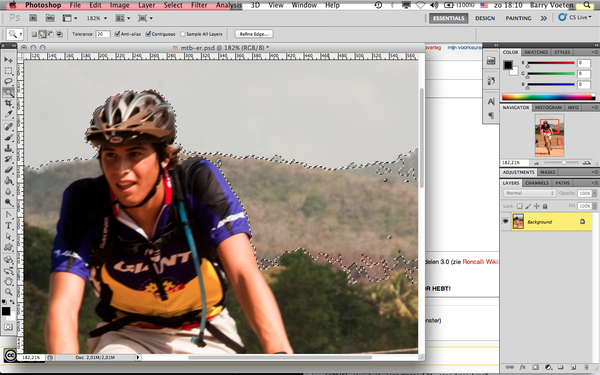
Met kleine stapjes selecteren kom je er wel.
 Te ver? CMD-Z, tolerantie omlaag en nog eens proberen.
Te ver? CMD-Z, tolerantie omlaag en nog eens proberen.
 De onderste helft is meer iets voor de betere tools
De onderste helft is meer iets voor de betere tools
4. Met andere selectie tools werken
Er zitten nog meer selectie tools in CS5.
- Met het Quick Selection Tool kun je met een penseel / brush schilderen om een selectie te maken.
- Met de toets [ en ] verander je de grootte van de brush
- Met de ALT-toets zet je de selectie op aftrekken (-).
- Met de lasso tools kun je een selectie maken door er een lasso omheen te werpen.
- Lasso: teken een eigen vorm en maak \\’m rond / dicht. De selectie is af als je de vorm sluit.
- Polygonal Lasso Tool / Veelhoek lasso : klik in de hoekpunten en maak af met een dubbelklik. Handig voor hoekige vormen.
- Magentic Polygonal Lasso / Magnetische Veelhoek Lasso: Dit tool zoekt zelf de grens op, vergelijkbaar met de Magic Wand.
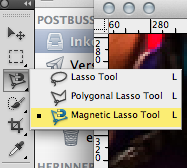
5. De achtergrond erbij pakken
Open nu ook de achtergrond foto in Photoshop. Kopieer de sporter over met CMD-A (Alles selecteren) en CMD-C (Kopieren) en op de achtergrond: CMD-V (plakken). Hij komt nu in een nieuwe laag.
Gebruik de verplaats-pijl (Move M) om hem op zijn plek te zetten. Gebruik CMD-T (Edit-> Free Transform) voor schalen etc.
6. Nabewerken
- De randjes zijn nog wat scherp. Maak ze zachter met het Blur tool (B) / Vervagen. Zoom ver in en kies een kleine brush.
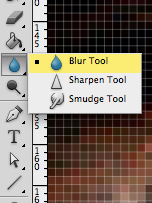
- Met een Drop Shadow (Val Schaduw) op de laag met de sporter kun je een schaduw maken die bij de achtergrond past.
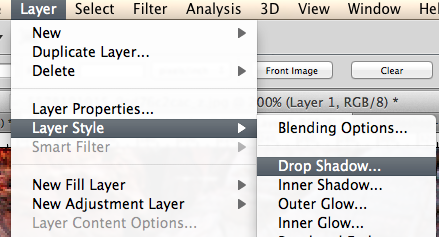
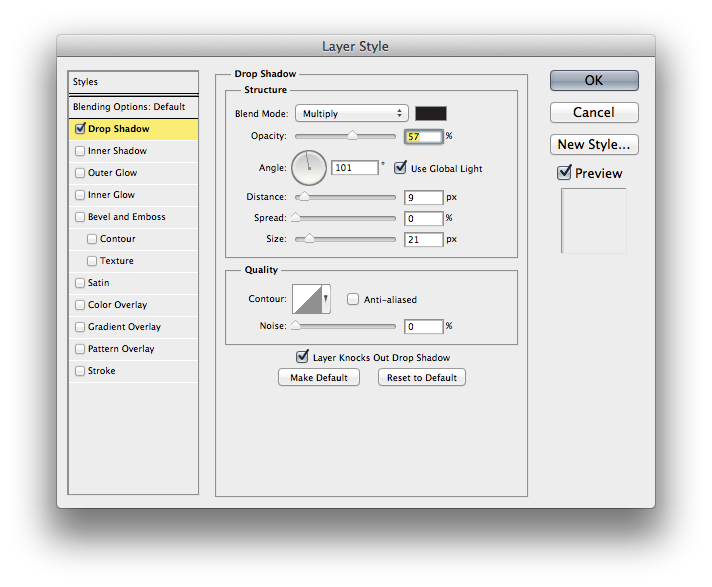
Speel met de opties van de Drop Shadow tot het een beetje lijkt.
7. Afronden
- Sla je document op als sporter-af.psd. Sla nu nog een keer op in het png formaat.
- Upload de png naar je google drive
- Tags: photoshop
#OpiOmi
De crash in de Tour de France 2021 met dat bordje.